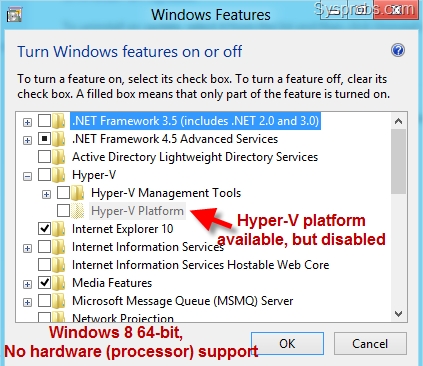Прво на сите, што е домашен DLNA сервер и зошто е потребно. DLNA е мултимедијален стандард за стриминг и за сопственик на компјутер или лаптоп со Windows 7, 8 или 8.1, тоа значи дека можете да поставите таков сервер на вашиот компјутер за да пристапите до филмови, музика или фотографии од широк спектар на уреди, вклучително и ТВ , конзола за игри, телефон и таблет, или дури и дигитална фото рамка што го поддржува форматот. Погледнете исто така: Креирање и конфигурирање на сервер за Windows 10 DLNA
За да го направите ова, сите уреди мора да бидат поврзани на домашната LAN, без оглед на жична или безжична врска. Ако пристапите до Интернет користејќи Wi-Fi рутер, тогаш веќе имате таква локална мрежа, но можеби ќе ви требаат дополнителни поставки, детални упатства може да се најдат тука: Како да поставите локална мрежа и да споделувате папки во Windows.
Креирање на DLNA сервер без користење дополнителни програми
Инструкциите се дадени за Windows 7, 8 и 8.1, сепак, јас ја забележувам следната точка: кога ќе се обидам да го конфигурирам серверот DLNA на Windows 7 Home Basic, добив порака во која се вели дека оваа функција не е достапна во оваа верзија (за овој случај, ќе зборувам за програми користејќи што може да се направи), започнувајќи само со „Home Advanced“.

Да започнеме. Одете во контролниот панел и отворете ја "Домашна група". Друг начин за брзо влегување во овие поставки е да кликнете со десното копче на иконата за поврзување во областа за известување, изберете "Центар за мрежи и споделување" и во менито лево, изберете "Домашна група" на дното. Ако видите какви било предупредувања, повикајте се на упатствата, врската до која дадов погоре: мрежата може да се конфигурира неправилно.

Кликнете на "Креирај домашна група", ќе се отвори Волшебникот за создавање домашни групи, кликнете на "Следно" и означете кои датотеки и уреди треба да добијат пристап и почекајте да се применат поставките. После тоа, ќе се создаде лозинка, од која ќе биде потребно да се поврзе со матичната група (може да се промени во иднина).


Откако ќе кликнете на копчето „Заврши“, ќе го видите прозорецот за поставки за домашна група, каде што објектот „Промена на лозинка“ може да биде интересен, ако сакате подобро да поставите незаборавно, како и „Дозволете ги сите уреди на оваа мрежа, како што се ТВ и конзоли за игри, репродуцира заедничка содржина "- ова е она што треба да создадеме DLNA сервер.

Овде можете да го внесете "Името на библиотеката за медиуми", што ќе биде името на серверот DLNA. Подолу, ќе бидат прикажани уредите кои се моментално поврзани со локалната мрежа и поддржуваат DLNA, можете да изберете кои треба да обезбедат пристап до мултимедијални датотеки на компјутерот.
Всушност, поставувањето е завршено и сега, можете да пристапите до филмови, музика, фотографии и документи (зачувани во соодветните папки „Видео“, „Музика“, итн.) Од широк спектар на уреди преку DLNA: на телевизори, медија плеери и конзоли за игри, ќе ги најдете соодветните артикли во менито - AllShare или SmartShare, „Видео библиотека“ и други (ако не знаете со сигурност, погледнете во упатствата).

Покрај тоа, можете да добиете брз пристап до поставките за медија сервер во Windows од менито на стандардниот Windows Media Player; за ова, користете ја ставката "Stream".
Исто така, ако планирате да гледате видео на DLNA од ТВ во формати што самиот ТВ не ги поддржува, овозможете ја опцијата "Дозволи контрола на далечинскиот управувач" и не го затворај плеерот на компјутерот за емитување содржина.
Програми за конфигурирање на серверот DLNA во Windows
Покрај поставките што користат Windows, серверот може да се конфигурира и со употреба на програми од трети страни, кои, како по правило, можат да обезбедат пристап до датотеки со медиуми, не само преку DLNA, туку и со други протоколи.

Една од најпопуларните и едноставни бесплатни програми за овие цели е серверот за домашни медиуми, кој може да се преземе од страницата //www.homemediaserver.ru/.
Покрај тоа, популарните производители на опрема, на пример, Samsung и LG, имаат свои програми за овие цели на официјалните веб-страници.